Neste tutorial, vais aprender como alinhar os elementos filhos de um contentor flex ao longo do eixo transversal. A técnica de Flexbox em CSS permite uma disposição flexível e dinâmica de elementos, o que é essencial para designs responsivos. Vais descobrir passo a passo as diferentes opções de alinhamento para otimizar e tornar os teus layouts mais apelativos.
Principais conclusões
- Flexbox oferece vários métodos para o alinhamento dos elementos filhos.
- As propriedades align-items e justify-content desempenham um papel importante na disposição dos elementos flexíveis.
- Podes alinhar os elementos filhos no centro, à direita ou à esquerda.
Guia passo a passo
Passo 1: Criar Layout Flex
Começa por criar um layout flex. Define o display do contentor como flex e especifica a direção dos elementos com flex-direction: column. O contentor deve ter uma largura de 100% e uma altura de 600 píxeis para ocupar toda a área do teu navegador.
Passo 2: Reset de Margem
Para garantir que nenhuma margem indesejada das definições do navegador interfira, redefine a margem do body para 0. Isto ajuda a garantir um layout uniforme.
Passo 3: Aplicar Estilos de Caixa
Adiciona uma caixa adicional ao contentor para distinguir os elementos filhos e clarificar a estrutura do layout. Cada caixa deve ter uma largura de 200 píxeis.
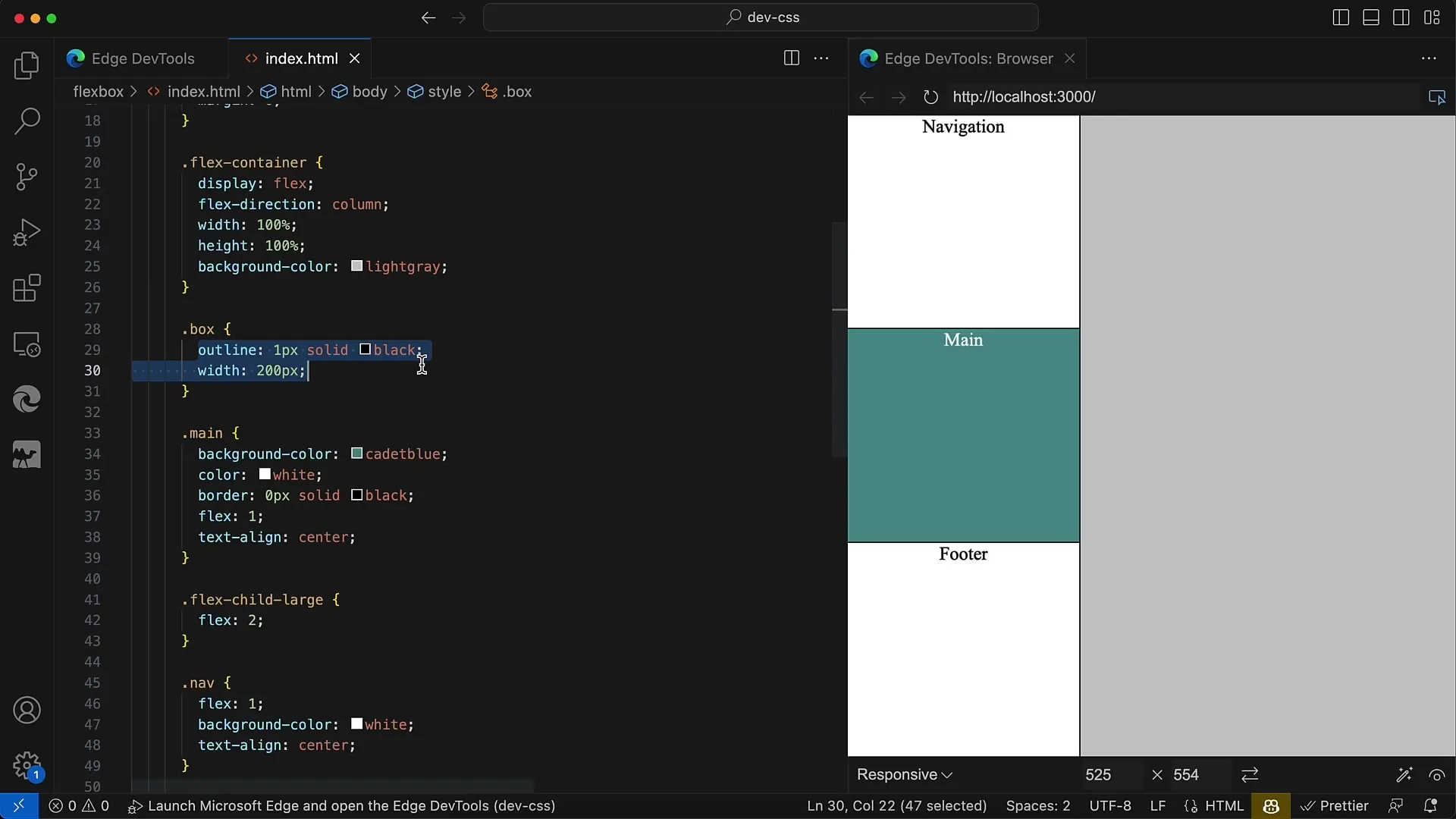
Passo 4: Alinhamento Inicial dos Elementos Filhos
Por padrão, os elementos filhos estão alinhados à esquerda, pois a largura está definida como 200 píxeis. Podes observar que todos os elementos filhos são exibidos no lado esquerdo do contentor.
Passo 5: Centrar os Elementos Filhos
Para alinhar os elementos filhos no centro do contentor, utiliza a propriedade align-items: center. Isto garante que os elementos flexíveis fiquem centrados, o que frequentemente cria uma estética mais apelativa nos designs de páginas web.
Passo 6: Alinhar Elementos à Direita
Se desejas alinhar os elementos à direita, em vez disso, utiliza align-items: flex-end. Certifica-te de usar flex-end e não right, pois o Flexbox funciona com uma lógica diferente.
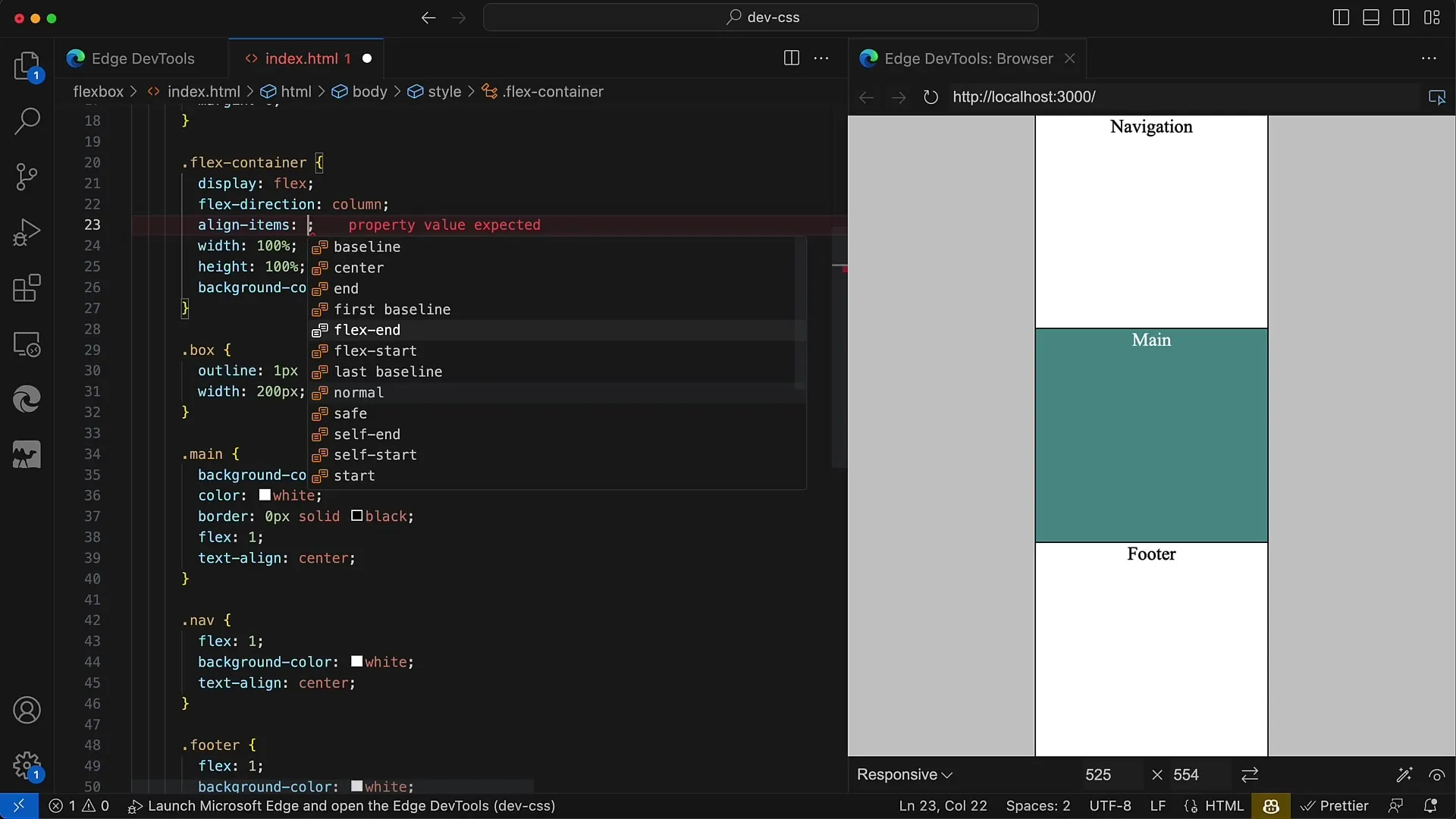
Passo 7: Alterar a Direção Flexível
Se mudares a direção flexível para row, verás que os elementos filhos agora estão horizontais. Se aplicares novamente align-items: flex-end, os elementos serão alinhados na extremidade inferior do contentor.
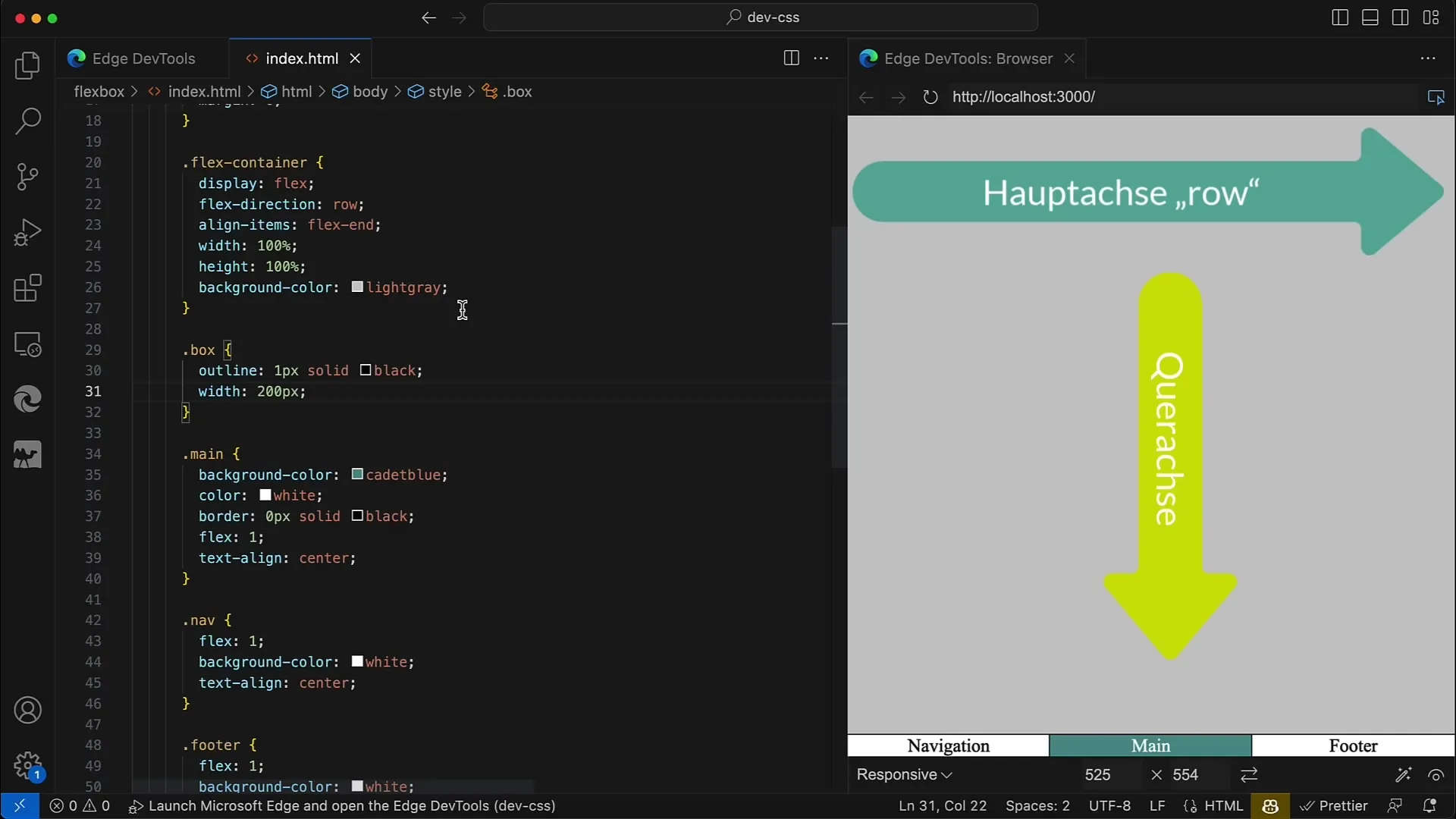
Passo 8: Voltar ao Alinhamento Original
Depois de experimentar com diferentes alinhamentos, podes voltar a flex-direction: column e ajustar novamente os alinhamentos para alcançar o layout desejado.
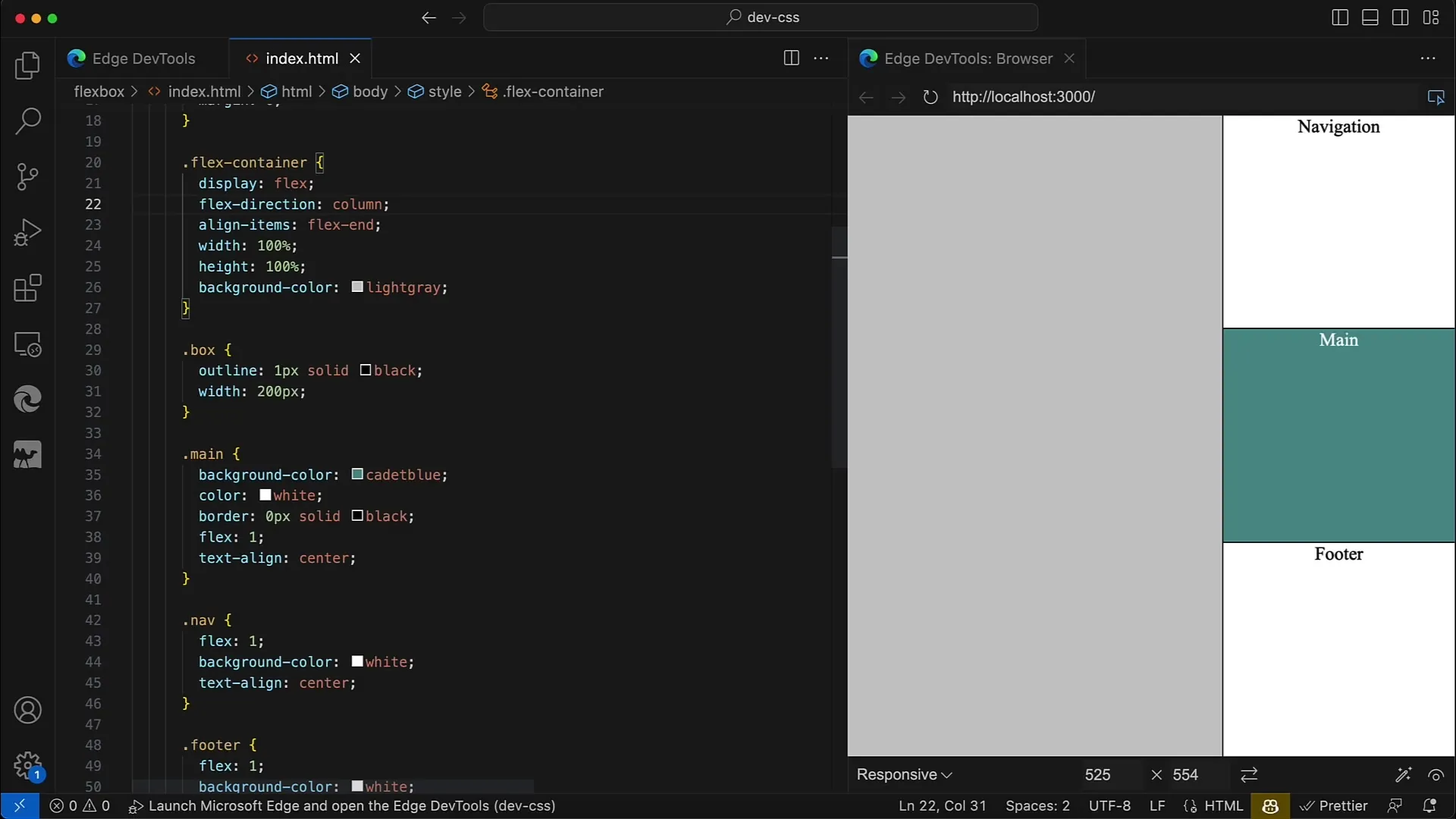
Passo 9: Definir Largura Máxima
Se necessário, podes definir também uma largura máxima para o contentor, para que este se expanda até essa largura. Isto torna a disposição mais flexível e mais apelativa em diversas dimensões de janela.
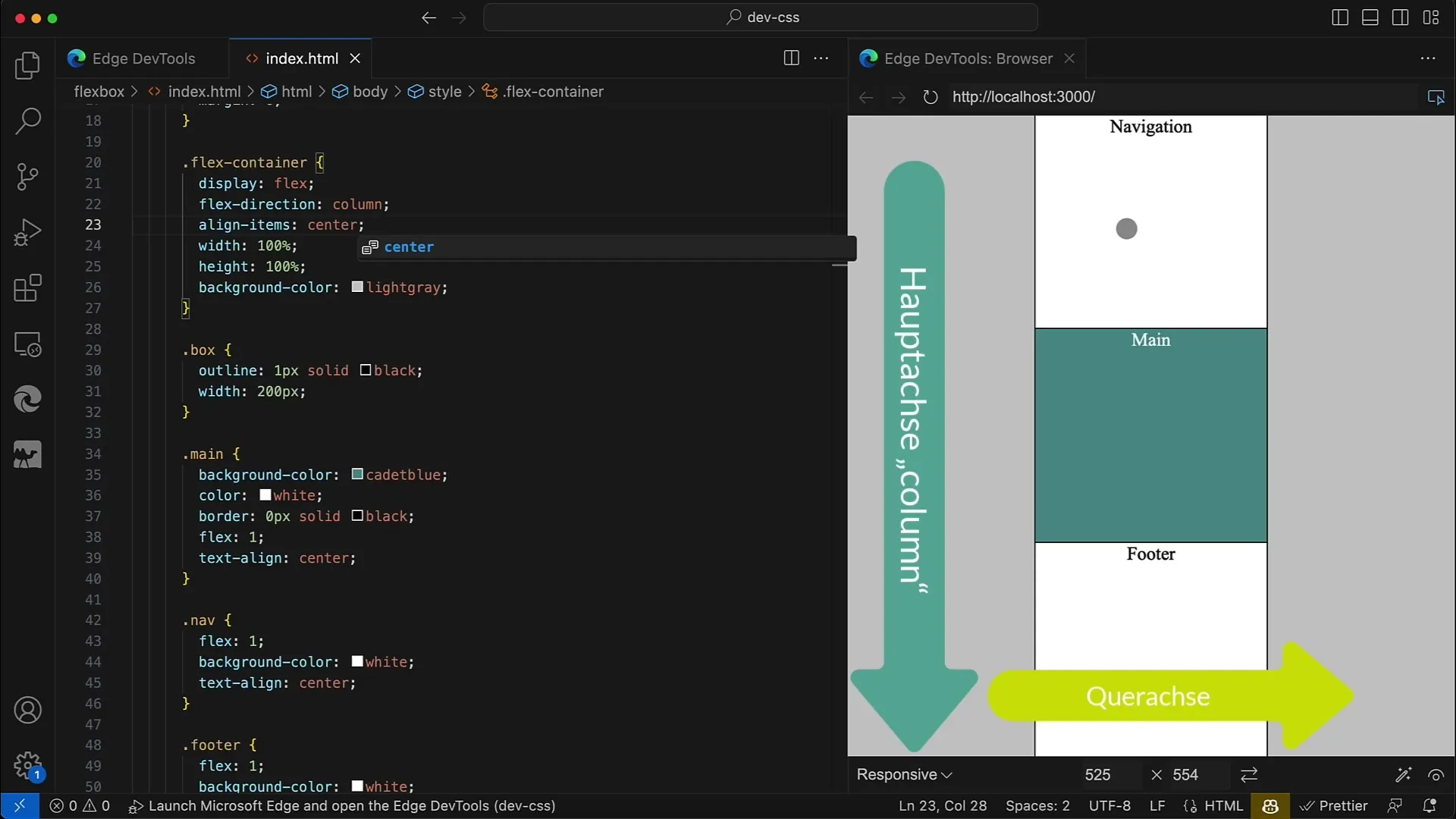
Passo 10: Aplicação Prática
Para concluir, podes experimentar por ti mesmo como alinhar todos os elementos filhos utilizando as propriedades align-items e justify-content. Experimenta diferentes layouts e descobre as inúmeras possibilidades que o Flexbox te oferece.
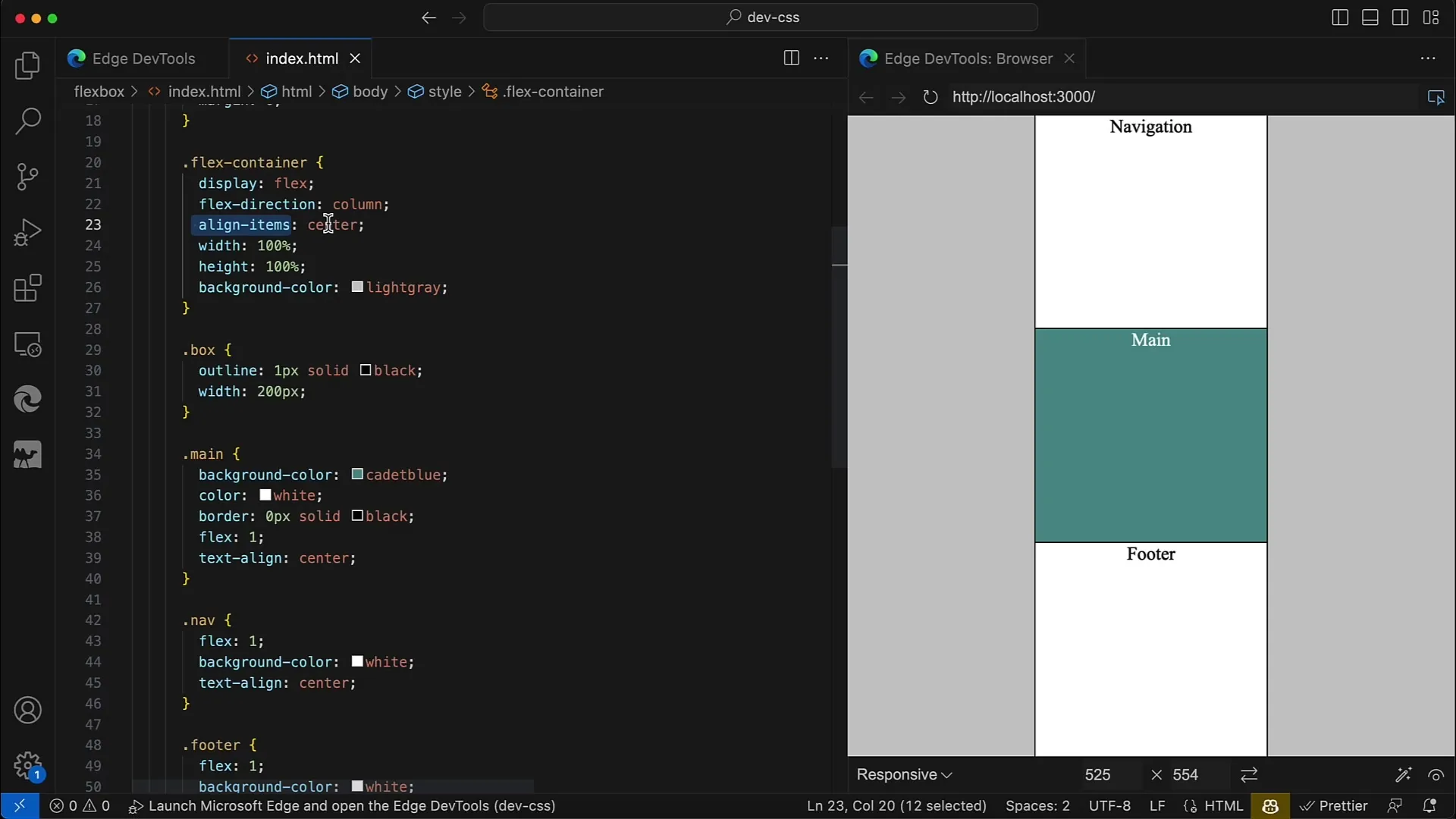
Resumo
Neste tutorial, aprendeste como alinhar os elementos filhos de um contentor flex ao longo do eixo transversal. As diversas opções, como centrado ou alinhado à direita, oferecem-te flexibilidade na criação do teu webdesign.
Perguntas frequentes
O que é Flexbox e para que serve?Flexbox é um módulo de layout CSS que permite um arranjo flexível de elementos dentro de um contêiner. É frequentemente utilizado para criar designs responsivos.
Como posso centralizar os elementos filhos?Você pode centralizar os elementos filhos usando a propriedade CSS align-items: center no contêiner flex.
Quais são as propriedades para alinhar elementos?As principais propriedades para alinhamento são align-items (alinhamento vertical) e justify-content (alinhamento horizontal).
Como faço para mudar a direção do Flex?A direção do Flex pode ser definida pela propriedade flex-direction, podendo ser row ou column.
Posso dar orientações diferentes aos elementos filhos?Sim, você pode definir a orientação para todos os elementos filhos ao mesmo tempo com align-items. No entanto, não é possível ajustar diretamente elementos filhos individuais, a menos que você use align-self para controlar o elemento específico.


